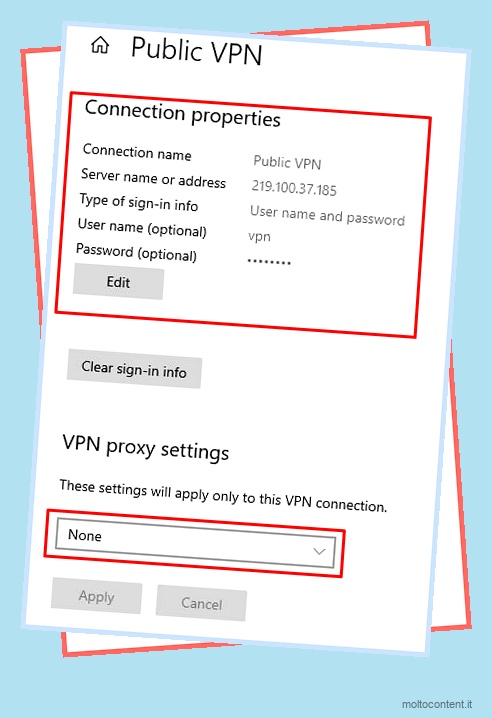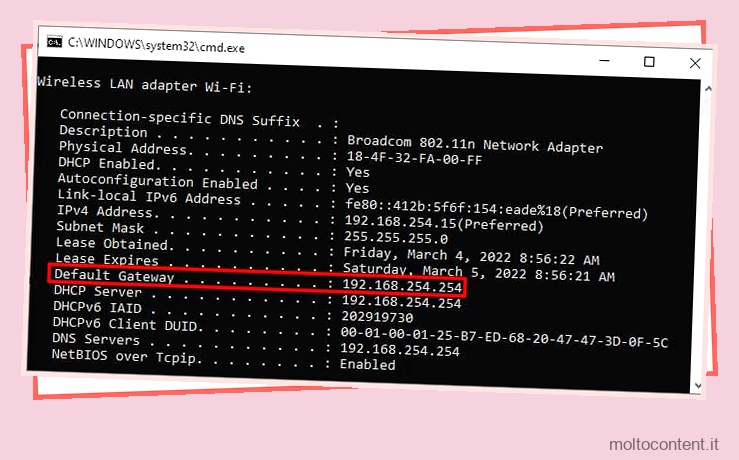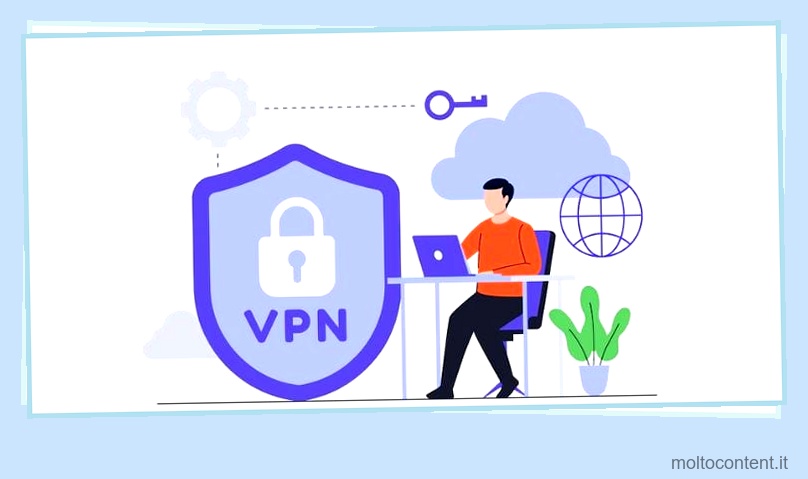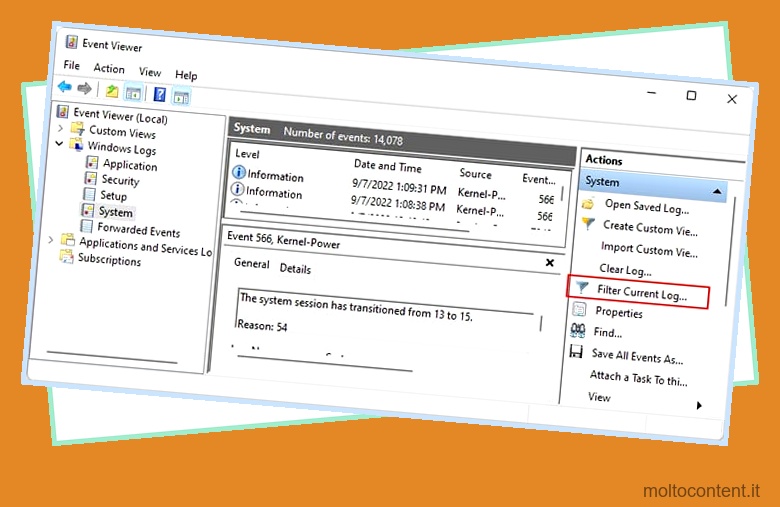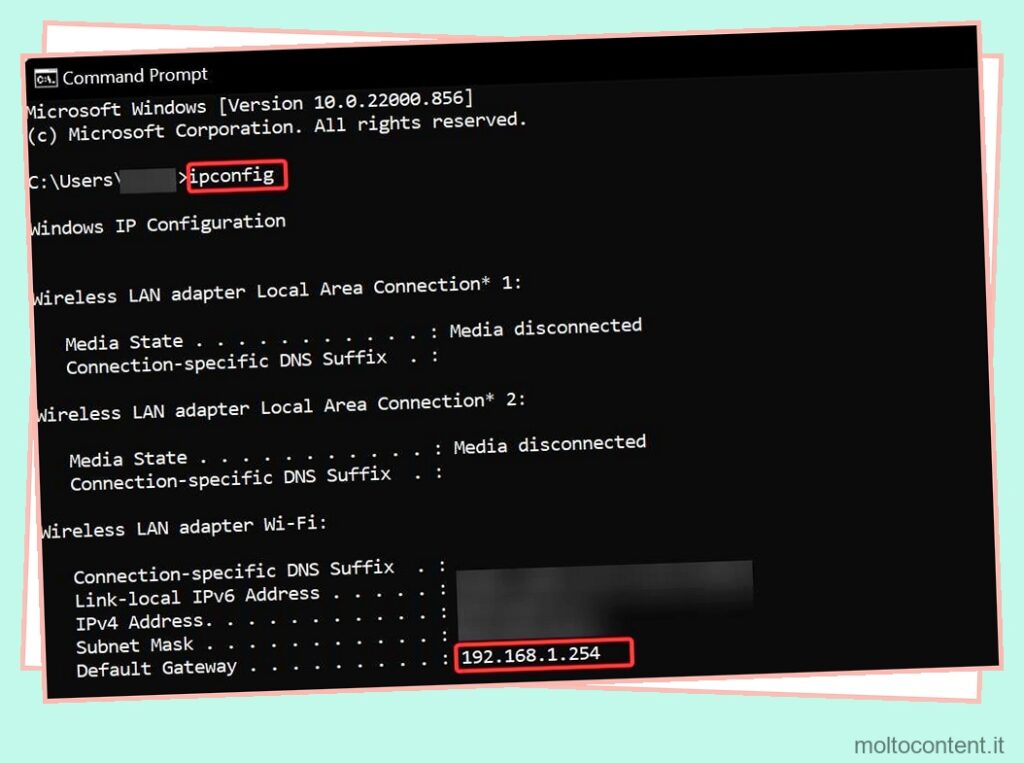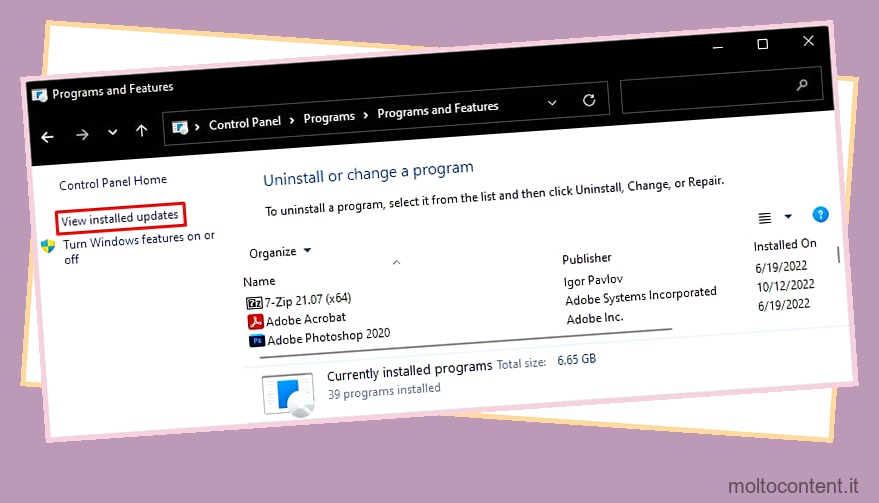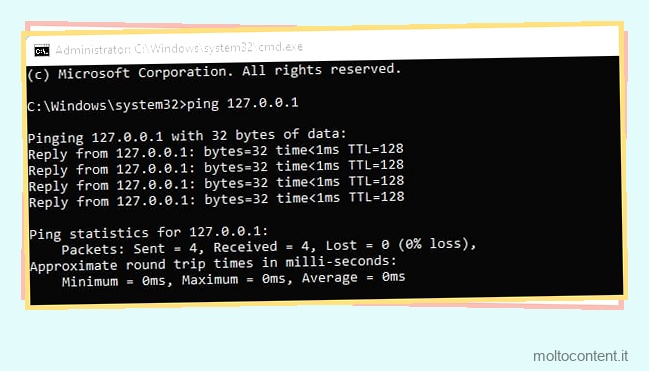Quando si acquista nuovo hardware per aumentare la copertura di una rete, la raccomandazione generale è quella di scegliere un punto di accesso (AP) dedicato. In pratica, tuttavia, le persone spesso scelgono invece i router, poiché i router con specifiche simili tendono a costare molto meno degli AP.
Non devi necessariamente acquistare un nuovo router. Anche quando lavori con router meno recenti che non supportano AP come modalità operativa, puoi comunque riutilizzarlo come punto di accesso con alcuni passaggi aggiuntivi.
Sommario
Se volete continuare a leggere questo post su "[page_title]" cliccate sul pulsante "Mostra tutti" e potrete leggere il resto del contenuto gratuitamente. ebstomasborba.pt è un sito specializzato in Tecnologia, Notizie, Giochi e molti altri argomenti che potrebbero interessarvi. Se desiderate leggere altre informazioni simili a [page_title], continuate a navigare sul web e iscrivetevi alle notifiche del blog per non perdere le ultime novità.
Cos’è un punto di accesso?
Un punto di accesso, chiamato anche punto di accesso wireless (WAP), è un dispositivo di rete che consente ai dispositivi client di connettersi in modalità wireless a una rete locale. Forse ti starai chiedendo, anche un router non fa lo stesso?
Beh, più o meno. La funzione principale di un router è l’instradamento, ovvero dirigere il traffico tra le reti. Ma oggigiorno i router wireless gestiscono anche varie altre attività (commutazione, DHCP, firewall, ecc.). Attraverso un componente radio wireless, i router includono anche la funzionalità di un AP.

Anche gli AP dedicati hanno i loro usi. Il loro fattore di forma compatto e la natura portatile li rendono facilmente montabili. Offrono un elevato grado di controllo e opzioni di personalizzazione e sono anche rapidamente implementabili, il che li rende popolari negli ambienti aziendali.
Tuttavia, in questo articolo, ci concentreremo sull’utilizzo dei router come punti di accesso. I router possono operare in varie modalità, ma quelle attualmente rilevanti per noi sono la modalità Router e la modalità AP.
La modalità router, come suggerisce il nome, è dove il dispositivo funziona come un router e gestisce le varie funzioni di cui abbiamo parlato in precedenza. Al contrario, la modalità AP è dove il dispositivo funge solo da punto di accesso che consente ad altri dispositivi di connettersi alla rete.
Come utilizzare un router come punto di accesso?
Configurare la maggior parte dei router in modalità AP è molto semplice. Ecco i passaggi necessari:
- Innanzitutto, prendi il router secondario che desideri utilizzare come AP. Tieni premuto il pulsante di ripristino per circa 10 secondi per ripristinarlo.

- Durante il ripristino e il riavvio, annotare l’IP del router predefinito e le credenziali di accesso dal retro del router.
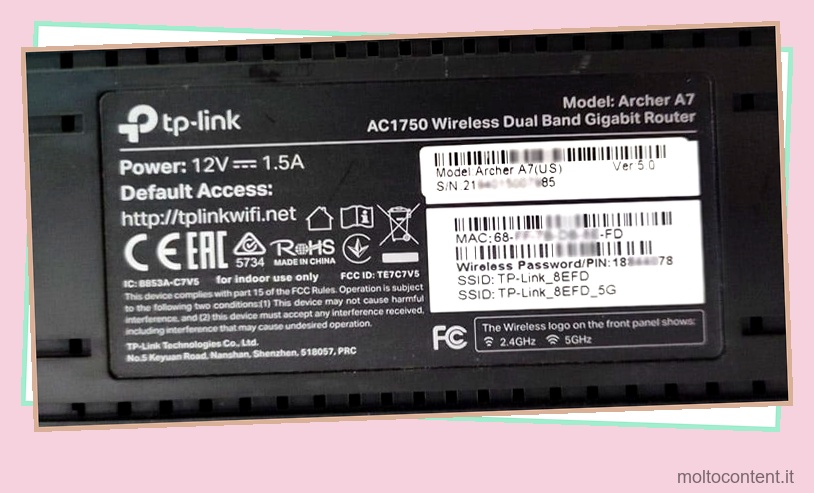
- Successivamente, utilizzare un cavo Ethernet per stabilire una connessione da porta LAN a porta LAN con il router principale.
- Collega qualsiasi dispositivo alla rete del router secondario (tramite Ethernet o WiFi).
- Avvia un browser Web su questo dispositivo e inserisci l’indirizzo IP del passaggio 2 nella barra degli URL. Quindi, inserisci le credenziali del router per accedere alla pagina di configurazione.
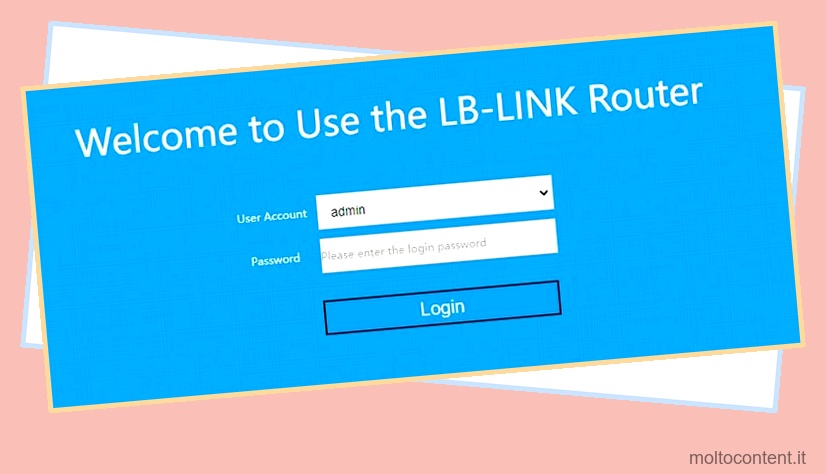
- Dovresti atterrare alla schermata Configurazione rapida. Se non atterri automaticamente lì dopo aver effettuato l’accesso, vai manualmente alla scheda Configurazione. Quindi, selezionare Punto di accesso come modalità operativa qui.
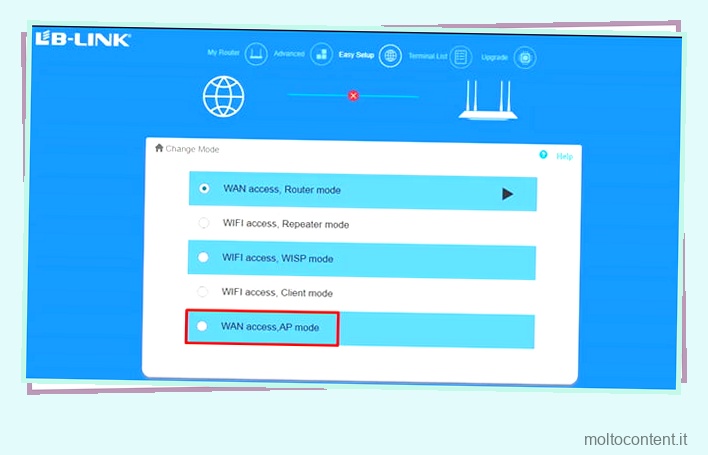
- Nella schermata successiva, inserisci l’SSID e la password per la nuova rete WiFi.

- Al termine, il processo di configurazione sarà completo e il router secondario dovrebbe funzionare ora come AP.
Cosa succede se il tuo router non supporta la modalità AP?
Sui router meno recenti, la modalità AP potrebbe non essere supportata. Si consiglia in questi casi di controllare i log di aggiornamento del firmware sul sito del produttore. Se un recente aggiornamento del firmware ha introdotto la funzionalità AP, è possibile aggiornare il firmware e seguire i passaggi sopra elencati.
Un metodo alternativo consiste nell’impostare manualmente il router come AP con alcune configurazioni extra. Se si effettua una connessione della porta LAN a WAN dal router principale a quello secondario, è sufficiente configurare successivamente le impostazioni wireless.
Questo metodo non è l’ideale, tuttavia, poiché introduce il doppio NAT, che può essere un problema per cose come Port Forwarding e UPnP. Invece, puoi effettuare una connessione LAN-to-LAN e utilizzare un processo leggermente più lungo, come mostrato di seguito:
- Innanzitutto, trova l’indirizzo IP del tuo router principale. Puoi controllare il retro del router o utilizzare strumenti come
ipconfigper questo. Dovresti essere in grado di capire l’ID di rete qui.
- Ora, segui i passaggi 1-5 della sezione precedente.
- Nella pagina di configurazione del router secondario, vai alla scheda Rete o simile. Cerca qui la sezione LAN.
- Impostare un IP statico per l’interfaccia LAN. Quando si esegue questa operazione, assicurarsi che l’ID di rete corrisponda a quello del router principale in modo che si trovi nella stessa sottorete. Inoltre, assicurati che questo nuovo indirizzo IP non rientri nell’ambito DHCP del router principale.
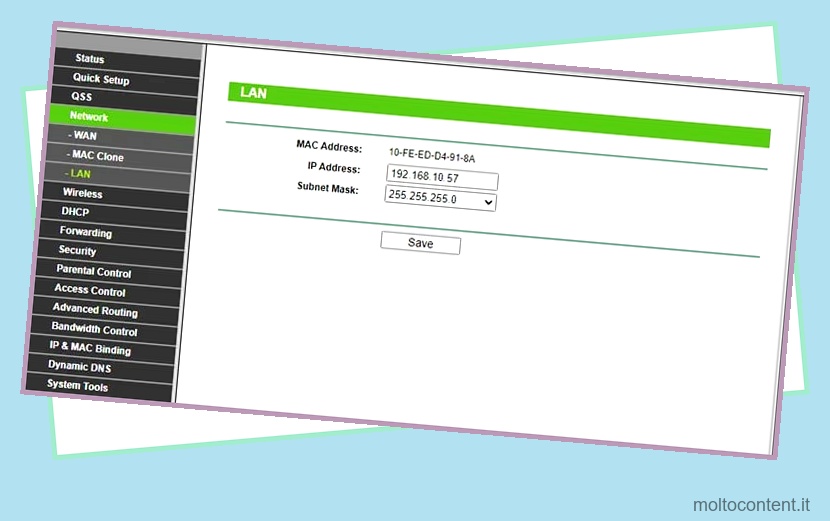
- Ora vai alla sezione DHCP e disabilita l’opzione del server DHCP.
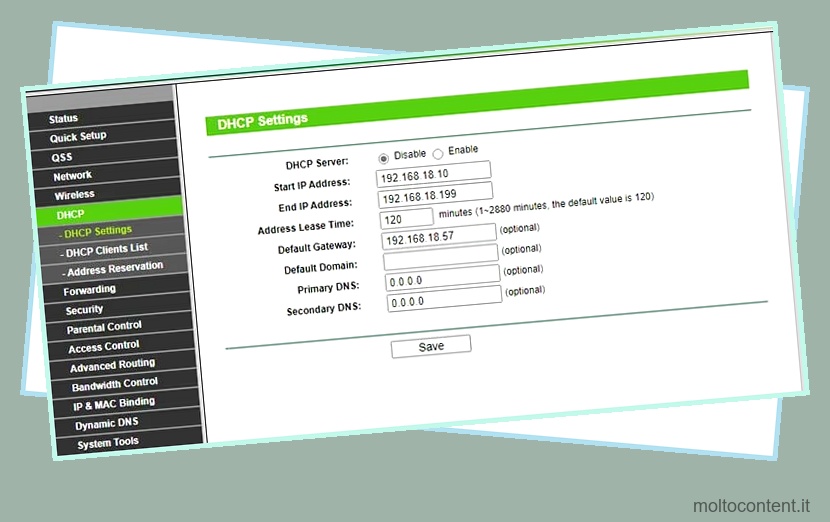
- Infine, passa alla scheda Wireless o WLAN.
- Configura qui le impostazioni wireless secondo le tue preferenze. Ciò include SSID (nome di rete), password, crittografia, ecc.
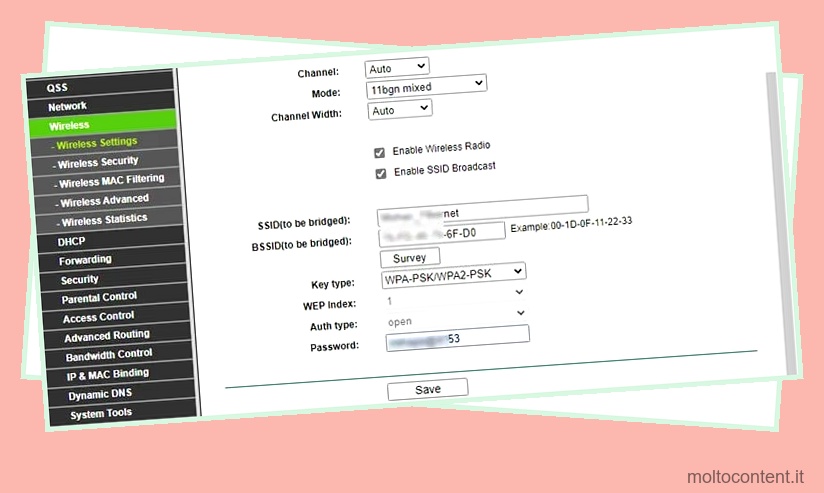
- Salva le modifiche e riavvia il router ancora una volta. Fatto ciò, dovresti essere in grado di connetterti alla nuova rete.
Router come punto di accesso con lo stesso SSID

La configurazione di un router secondario come AP crea una nuova rete. Un problema minore con questo è che quando ci si sposta all’interno dell’edificio o qualcosa del genere, ci saranno posizioni in cui il dispositivo rimarrà a malapena connesso alla rete principale.
Ciò accade anche se la rete secondaria offre un segnale e prestazioni migliori in quel punto. O viceversa con le reti secondarie e principali.
Il modo più semplice per rimediare a questo è ovviamente collegarsi manualmente a una rete migliore quando necessario. La seconda opzione consiste nell’impostare i router in modalità bridging , che estende la rete principale con lo stesso SSID.
Il tuo dispositivo dovrebbe teoricamente connettersi all’AP con il segnale migliore, ma in pratica l’efficacia può variare. Se sei disposto a spendere un po’, ti consigliamo di esaminare i sistemi mesh per ottenere i migliori risultati.
Combo router/modem fornito dall’ISP
Uno scenario comune di cui riceviamo spesso messaggi è che gli utenti ricevono un dispositivo combinato modem-router di bassa qualità dal loro ISP che influisce sulle prestazioni della loro rete. Dal momento che hanno a disposizione un router migliore o sono disposti ad acquistarne uno, vogliono sapere qual è il modo migliore per procedere.

In tali casi, si consiglia di contattare l’ISP per assistenza nella configurazione del dispositivo combinato in modalità bridge. Ciò produrrà i migliori risultati in quanto sarai in grado di utilizzare il router di fascia alta come router anziché come AP.
Se ciò non è possibile, puoi utilizzare i passaggi di questo articolo per configurare il secondo router come punto di accesso. Questo non è l’ideale, ma almeno otterrai comunque il vantaggio di una copertura di rete estesa.